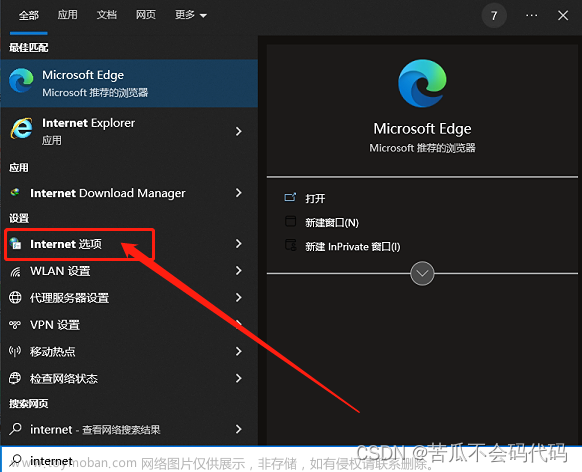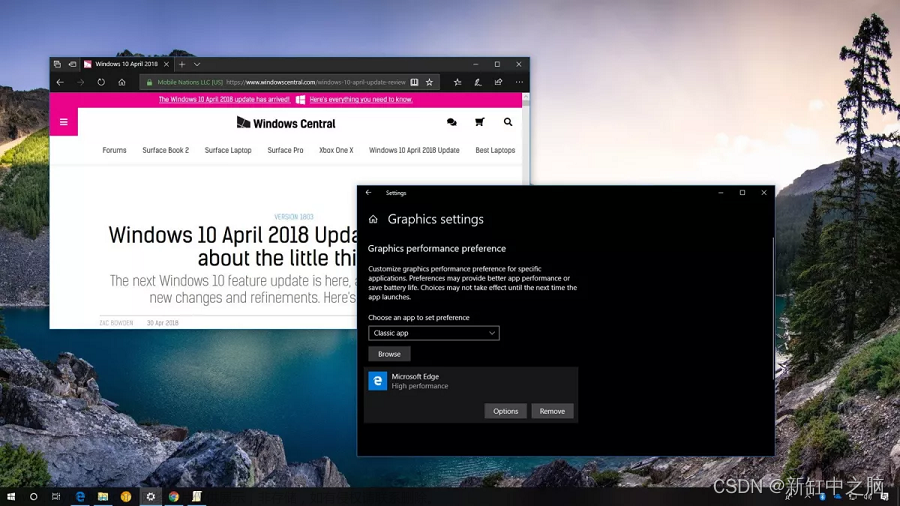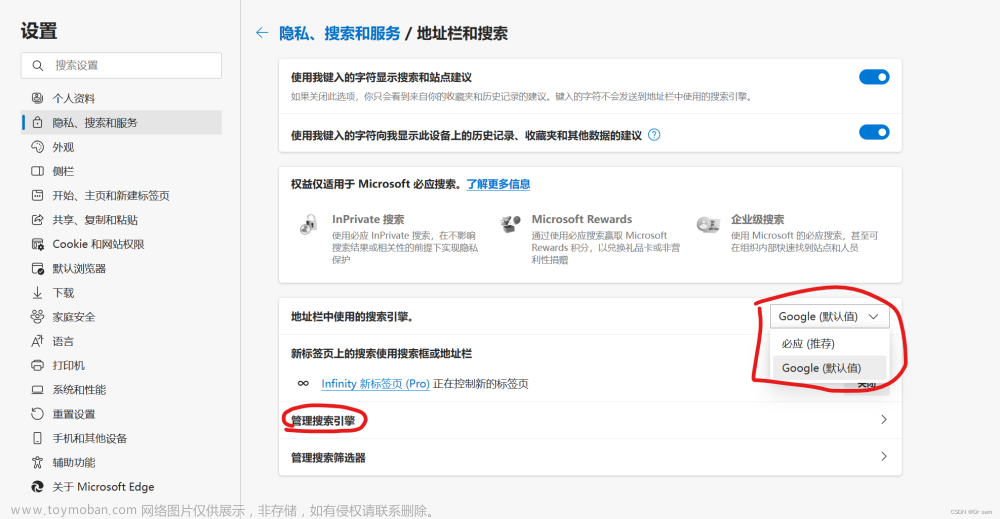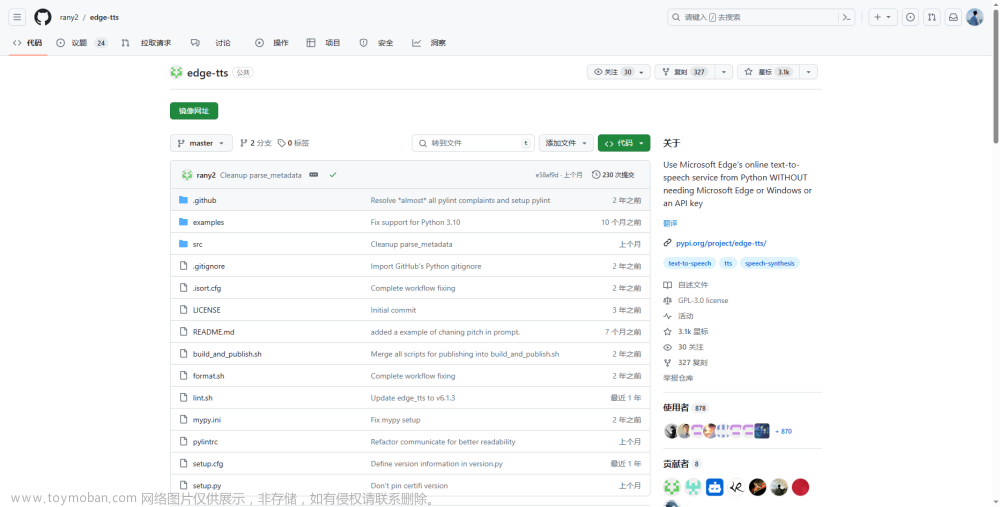(杀手锏在最后)(建议直接看杀手锏)
一、设置浏览器
Edge>···>设置>开始、主页和新建标签页
检查如图标注部分网站,若有,删掉。

二、查找快捷方式
打开Edge快捷方式属性检查如图部分,若有乱码,勾掉只读,删掉。

三、 在360中关闭主页防护
360>主页防护
全部解锁,更换主页。
四、注册表
Windows+R > regedit > Ctrl+F(编辑>查找)
输入360,见一个删一个
修改注册表有风险,请先备份!!!方法如下:
Windows+R > regedit > 点击“计算机
文件>导出

在对话框内选择要将备份保存的位置,在 “文件名 ”字段中键入名称。
保存。
五、重命名
找到Edge目标程序,重命名。
六、杀手锏
1、Windows+R > msconfig > “服务”选项卡;
2、勾选“隐藏所有 Microsoft 服务”;
3、点击“全部禁用”;
4、根据提示重启;
5、Ctrl+Shift+Esc(任务管理器)> 启动应用;
6、禁用所有启动项;
7、Windows+X > Windows PowerShell(管理员)(A);
8、输入:
sfc /SCANNOWDism /Online /Cleanup-Image /ScanHealthDism /Online /Cleanup-Image /CheckHealthDISM /Online /Cleanup-image /RestoreHealth9、重启电脑;
10、Windows+X > Windows PowerShell(管理员)(A);
11、输入
sfc /SCANNOW12、Edge > edge://settings/reset > 将设置还原为其默认值;
13、Edge > edge://settings/system;
14、关闭:
(1)启动增强;
(2)硬件加速;
(3)在 Microsoft Edge 关闭后继续运行后台扩展和应用;
15、关闭Edge;
16、Windows+E(文件资源管理器) > %LocalAppData%\Microsoft;
17、删除Edge文件夹(删除安装的站点应用)(若登录了Microsoft,收藏夹、密码等保存在账户内,可以同步回来);
18、重启电脑;
19、Windows+E(文件资源管理器) > C:\Program Files (x86)\Microsoft\Edge\Application;
20、检查 msedge.exe ,应该已经恢复正常;文章来源:https://www.toymoban.com/news/detail-517601.html
21、若其他快捷方式图标有异常,重新创建。文章来源地址https://www.toymoban.com/news/detail-517601.html
到了这里,关于Edge主页被360绑架的恢复方法(多种方法)的文章就介绍完了。如果您还想了解更多内容,请在右上角搜索TOY模板网以前的文章或继续浏览下面的相关文章,希望大家以后多多支持TOY模板网!